Deze les is gemaakt met PSPX2
Maar is goed te maken met andere versies .
Algemene voorbereidingen :
Installeer eerst je filters voor je PSP opent !!
Lettertype : opslaan in je fontfolder (of lettertype map) in PSP
Maskers : opslaan in je maskerfolder in PSP, tenzij anders vermeld
Textuur : opslaan in je textuurfolder in PSP
Open je tubes in PSP
*Herken je een tube van jezelf, contacteer me dan even, zodat ik je naam kan
Vermelden of – indien je wenst – de tube kan verwijderen.
Filters HERE
Materiaal HERE
Benodigdheden :
Tubes :
1/ visage_sublime7_tubed_by_thafs
2/ BubblegumMachine_by_K@D.pspimage
Masks :
1/ tyleress_mask 12
2/ SL-NewEonSabreMask2.jpg
Selecties alfakanaal :
1/ K@D_Bubblegum_Selectie1
2/ K@D_Bubblegum_Selectie2
* ==> openen in PSP
Filters :
1/ Muhra Meister – copies
2/ Déformations – Mirror 4 cadrans
Jac’s Animatie Shop (A/S)
---------------------------------------
Werkwijze
We gaan beginnen – Veel plezier!
Denk eraan om je werk regelmatig op te slaan
Kleuren :
Voorgrond : #9acafc
Achtergrond : #022082
Verloop : Lineair : 45 – 0, geen vinkje bij omkeren
1
Open een nieuwe afbeelding –800x650 pix – transparant
Vul met verloop
2
Selectie – alles selecteren
Open tube : visage_sublime7_tubed_by_thafs
Bewerken – kopiëren
Bewerken – plakken in selectie
Selectie opheffen
3
Effecten – afbeeldingeffecten – naadloze herhaling – standaard
4
Aanpassen – vervagen – radiaal – zie print screen
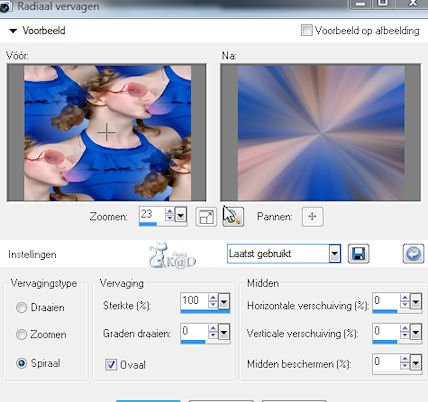
5
Effecten – geometrische effecten – perspectief horizontaal : 87 – transparant
Afbeelding spiegelen
Effecten – geometrische effecten – perspectief horizontaal : 87 – transparant
6
Effecten – vervormingseffecten – golf – zie print screen
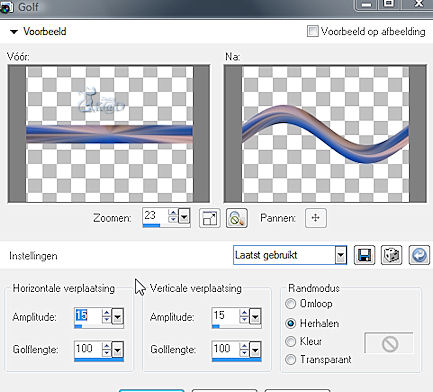
7
Effecten – vervormingseffecten – bolvorm – zie print screen
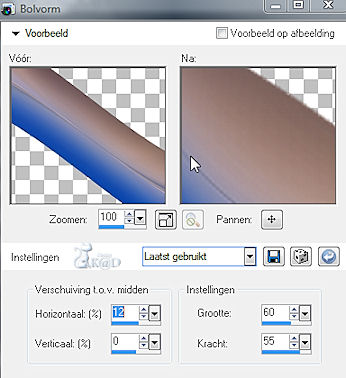
8
Effecten – geometrische effecten : sferish – 100
9
Effecten – vervormingseffecten – knijpen – 100
9-1
Effecten – Muhra Meister – copies – zie print screen
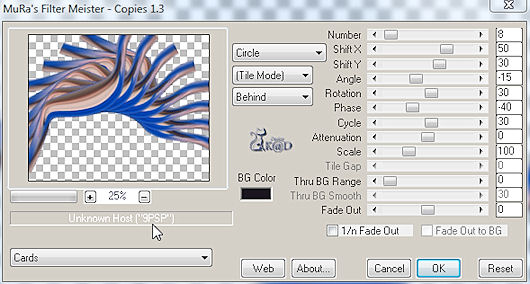
10
Lagen – nieuwe rasterlaag
Zet verloop op Lineair – 0 – 7
Vul je laag
Effecten – vervormingseffecten – golf – staat nog goed
11
Effecten – Déformations – mirroir 4 cadrans
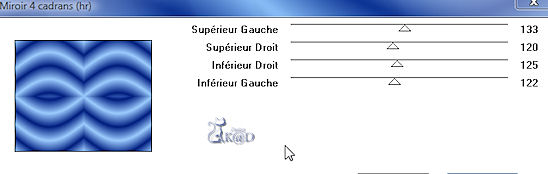
12
Effecten – afbeeldingseffecten – naadloze herhaling – standaard
Lagen – schikken - achteraan
13
Activeer bovenste laag
Mengmodus : luminantie – dekking op 85
Lagen – omlaag samenvoegen
14
Lagen – nieuwe rasterlaag
Vul met achtergrond
15
Lagen – nieuwe maskerlaag – uit afbeelding
Zoek je masker : tyleress_mask 12
* luminantie van bron
Effecten – randeffecten - accentueren
Lagen – groep samenvoegen
16
Lagen – nieuwe rasterlaag
Aangepaste Selectie - zie PS
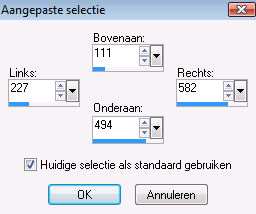
Vul met voorgrond
Selectie opheffen
17
Lagen – nieuwe maskerlaag – uit afbeelding
Zoek masker : SL-NewEonSabreMask2
* luminantie van bron
Effecten – rand effecten – accentueren
Lagen – groep samenvoegen
Bewerken - kopiëren
18
Lagen – nieuwe rasterlaag
Selectie – laden uit alfa kanaal
Zoek je selectie : K@D_Bubblegum_Selectie2.pspimage
* selectie vervangen – laden
19
Bewerken – plakken in selectie
Selectie opheffen
20
Open tube : BubblegumMachine_by_K@D
Bewerken – kopiëren
Bewerken – plakken als nieuwe laag
Zet rechts onder – zie voorbeeld
Effecten – 3D-effecten – slagschaduw : V10 – H8 – 65 – 20
21
Lagen – nieuwe rasterlaag
Plaats je naam en/of watermerk
22
Afbeelding – randen toevoegen – 2 pix achtergrond
Aanpassen – scherpte – onscherp masker
23
Open tube : visage_sublime7_tubed_by_thafs
Bewerken – kopiëren
Bewerken – plakken als nieuwe laag
Afbeelding – formaat wijzigen : 78%, alle lagen NIET aangevinkt
Zet links onder tegen de rand – zie voorbeeld
Effecten – 3D-effecten – slagschaduw : V10 – H8 – 65 – 20
24
Afbeelding – formaat wijzigen – ALLE LAGEN – 630 pix
25
Zorg dat je op de bovenste laag staat
Aanpassen – scherpte – onscherp masker : 1 – 64 – 4
Dan beginnen we nu aan de animatie
26
Bewerken – samengevoegd kopiëren
27
Open A/S
Bewerken – plakken als nieuwe animatie
28
Terug naar PSP
Activeer penseel – verwringen
Zie print screen voor instellingen

Klik 1x op de bubblegum bel – zie print screen

Bewerken – samengevoegd kopiëren
29
Terug naar A/S
Bewerken – plakken na actief frame
Terug naar PSP
30
Zet je grootte van je penseel verwringen op 80
Klik 1x op de bubblegum bel
Bewerken – samengevoegd kopiëren
Terug naar A/S
31
Selecteer nu frame 1 en 2
Bewerken – kopiëren
Selecteer nu frame 3
Bewerken – plakken na actief frame
32
Animatie – frames omdraaien
33
Alles selecteren
Animatie – frame eigenschappen
Zet display tijd op 20
34
Klik op de filmstrip om je animatie te bekijken
35
Opslaan als .gif
Je afbeelding is klaar
Ik hoop dat jullie het een leuke les vonden
Groetjes
K@rin
10-06-2011



